Fix Fuzzy Windows 10-tekst op beeldschermen met hoge resolutie

Een ergernis van Windows 10 op een scherm met een hoge resolutie is dat sommige lettertypen vaag of vaag zijn. Hier is een blik op het probleem en hoe dit te verhelpen.
Windows 10 heeft een aantal geweldige nieuwe functies en isongelooflijk beter dan Windows 8.1. Eén ergernis van Windows 10 op een scherm met hoge resolutie - sommige lettertypen zijn wazig of wazig. Hier is een blik op het probleem en hoe dit te verhelpen.
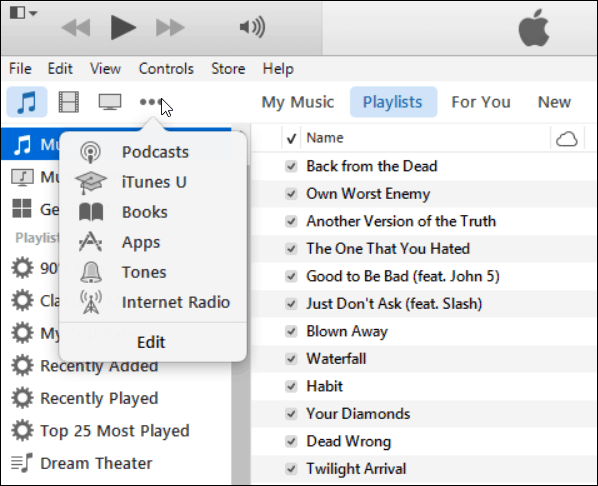
iTunes op Windows is een voorbeeld waarbij de tekst wazig / wazig lijkt op een scherm met hoge resolutie.
Windows 10 Wazige lettertypen
Ik merkte dit meteen op mijn Lenovo Flex 2 met een resolutie van 1920 × 1080. Ik heb de weergave-instellingen uitvoerig doorlopen en heb niets gevonden dat werkt om de tekst op te schonen.
Het probleem is als je een scherm hebt met eenresolutie van 1920 × 1080 of hoger, de meeste gebruikers stellen de DPI-schaal in op minimaal 125% om alles beter leesbaar te maken. We hebben dit probleem behandeld in ons artikel: Maak Windows 10 Desktop beter zichtbaar op schermen met een hoge resolutie.
In dat artikel hebben we dat uitgebreid uitgelegdDoor pixels in een klein scherm te verpakken, zien foto's en apps er fantastisch uit. Het zorgt er echter ook voor dat desktopprogramma's, die niet zijn ontworpen om met hoge resoluties te worden uitgevoerd, er klein en moeilijk te zien uitzien.
En omdat Windows 10 een andere schaalmethode voor DPI gebruikt, veroorzaakt dit het vage tekstprobleem.
Fix Wazige Windows 10-lettertypen
Er is een oplossing die u kunt gebruiken. Klik met de rechtermuisknop op de snelkoppeling van de app waarmee u een probleem ondervindt en vervolgens Eigendommen.
Selecteer vervolgens het tabblad Compatibiliteit en schakel ‘Display scaling uitschakelen bij hoge DPI-instellingen in.’ Een herstart is vereist om het proces te voltooien.
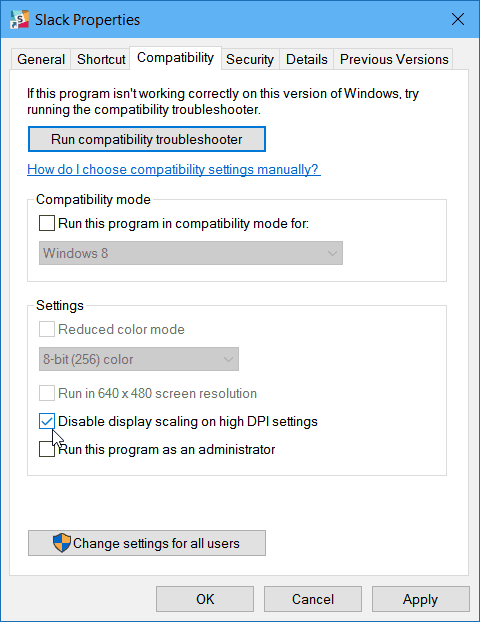
Hoewel dat het wazige / fuzzy-probleem wel corrigeert, is het voorbehoud dat je terug bent waar je bent begonnen met een kleine app en kleine tekst die moeilijk te zien is.
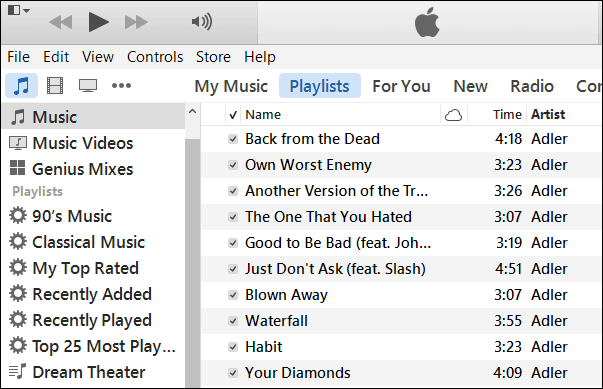
Hier kun je zien dat de tekst in iTunes na het toepassen van de DPI Scaling-fix veel schoner is.
Dit probleem lijkt een probleem te zijn waar veel gebruikers over hebben geklaagd en er is een handig hulpprogramma dat u kunt gebruiken om het probleem ook te verhelpen.
Het heet XPExplorer - Windows 10 DPI Fix en het is gratis.
Start het op en vink de optie Windows 8.1 DPI Scaling (onze oplossing) aan en kies vervolgens uw schaalniveau.
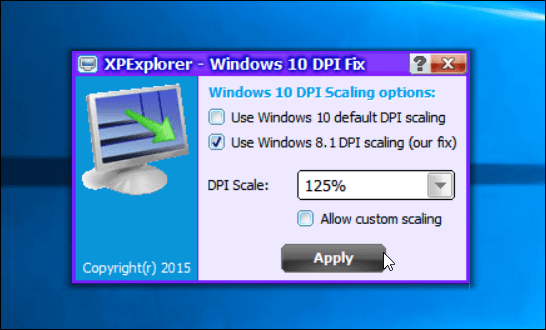
Een herstart is vereist om de installatie te voltooien. Wanneer u lettertypen terugkrijgt in de apps waarmee u problemen had, zouden ze niet langer wazig moeten zijn, maar weer schoon en helder.
Dit hulpprogramma is leuk om te hebben, want het werkt over de hele linie en je hoeft de handmatige methode niet te gebruiken om alles met vage / wazige tekst te repareren.
Microsoft houdt zijn Windows 10-apparatenevenementvandaag, en het is veilig om aan te nemen dat we deze week nieuwe Windows Insider-versies van Windows 10 TH2 zullen zien. Hopelijk is met de voltooiing van de lancering van de nieuwe update het DPI-schaalprobleem opgelost.









laat een reactie achter